Wiersz polecenia w Windowsie potrafi uruchomić się w niesamowicie małym oknie z drobną czcionką, której nie sposób rozczytać. Na szczęście nie jest to błąd, którego nie można odwrócić. Możemy w bardzo prosty sposób zwiększyć rozmiar czcionki Wiersza polecenia.
Rozmiar wiersza polecenia - okna i czcionki - możemy zwiększyć za pomocą ustawień. Jest to bardzo proste. Aby to zrobić, należy najpierw Wiersz polecenia uruchomić, czyli wciskamy kombinację klawiszy Windows + R i w oknie uruchamiania wpisujemy CMD.
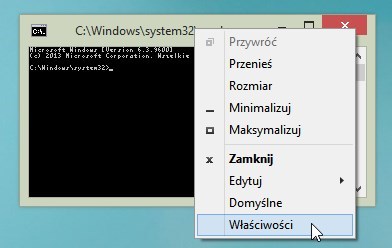
Po uruchomieniu się wiersza polecenia w drobnym okienku musimy kliknąć prawym przyciskiem myszy na górnym pasku tytułowym. Wyświetli się menu kontekstowe z dostępnymi opcjami. Przechodzimy do Właściwości.
Wyświetli się nowe okno konfiguracyjne. Przechodzimy do zakładki "Czcionka" i spoglądamy na pole "Rozmiar". Wyświetlają się tu różne dostępne rozmiary, takie jak 4x6, 6x8, 8x8, 16x8 i wiele innych. Aby przywrócić czytelny i dobrze widoczny rozmiar, należy wybrać rozmiar 8x12.
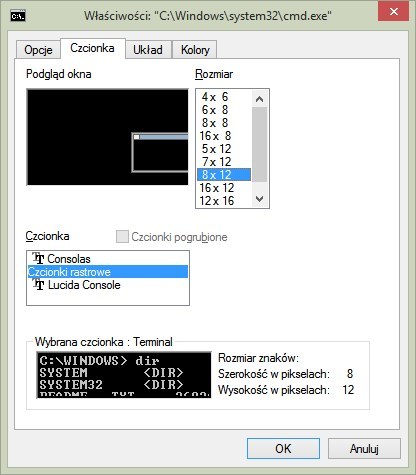
Oczywiście możemy wybrać jakikolwiek inny, który nam się podoba - w dolnej części okna widzimy podgląd zmian, więc możemy poeksperymentować. Po wszystkim klikamy w przycisk OK. Ustawienia zostaną zamknięte, a rozmiar wiersza polecenia zostanie zmieniony.
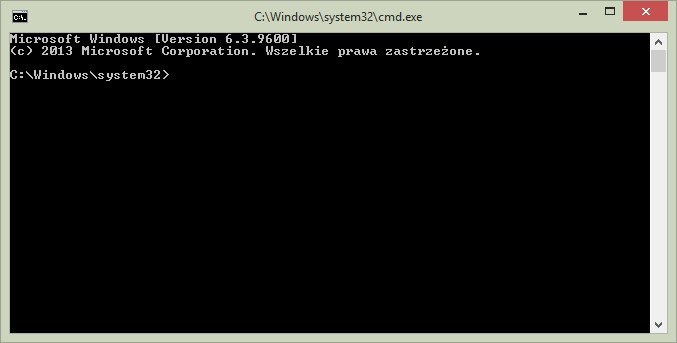
Jeśli Windows kiedyś znowu wyświetli okno w małym rozmiarze, to wystarczy, że ponownie wejdziecie do ustawień i wybierzecie odpowiedni dla was układ.
